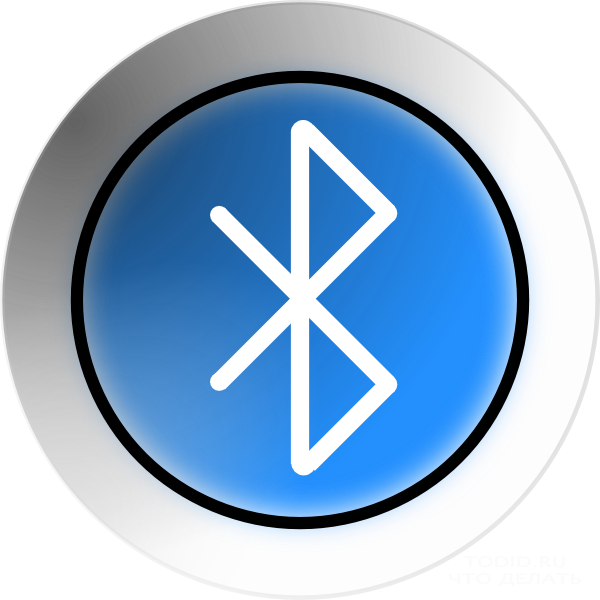Lenovo laptop: come entrare nel BIOS?

Felici proprietari di laptop Lenovo in anticipo oSarà troppo tardi per modificare i parametri standard del dispositivo o installare software aggiuntivo. Ma non tutti gli utenti possono vantare questo livello di conoscenza tecnica. Dopo tutto, è necessario accedere al BIOS (BIOS) su un laptop Lenovo. In questo articolo, ti mostreremo come farlo.
Accedi al BIOS su un laptop Lenovo: perché farlo?
In ogni laptop, il BIOS è uno dei piùparti significative. Questo è un set di microprogrammi che assicurano l'interconnessione tra il componente hardware del computer, i dispositivi esterni collegati e il sistema operativo.
Accesso al BIOS del laptop Lenovo, l'utente puòregolare il lavoro del touchpad, modificare i parametri operativi della batteria e le impostazioni di sicurezza del sistema, modificare le opzioni di output dell'immagine, visualizzare le impostazioni di fabbrica dei componenti (disco rigido, unità ottica, scheda madre, ecc.), impostare le impostazioni necessarie per reinstallare il sistema operativo (Windows 8 e altri).
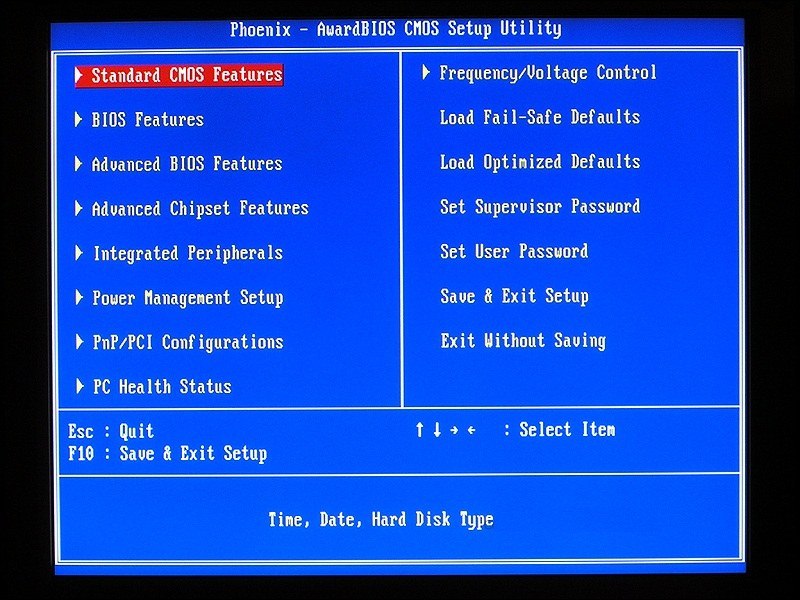
Come inserire il BIOS su un laptop Lenovo
Per eseguire le attività sopra elencate,entra nel BIOS. Ha un'interfaccia intuitiva sotto forma di una tabella di testo e un semplice controllo con l'aiuto dei tasti, che semplifica enormemente il lavoro con esso. Su notebook di marche e modelli diversi, può avere piccole differenze, provenire da diversi produttori, ma la parte funzionale rimane sempre invariata. Prima di iniziare a lavorare nel BIOS, prenditi cura della carica sufficiente della batteria del tuo laptop o semplicemente collegalo alla rete. Dopo un'interruzione improvvisa del laptop quando si lavora nelle strutture di base, si può influire negativamente sulle prestazioni del proprio gadget.
Alcuni modelli Lenovo potrebbero essere diversimodi per entrare e uscire dal BIOS (anche se non in modo cruciale), quindi prima è necessario fare riferimento al manuale dell'utente. Come la maggior parte delle altre aziende manifatturiere, Lenovo utilizza i tasti di scelta rapida, o designare quelli singoli, destinati esclusivamente all'inserimento nel BIOS. Pertanto, i metodi possibili differiscono significativamente tra loro, ma il modo più comune che funziona su quasi tutti i modelli Lenovo è quello di tenere premuto il tasto F2 quando si accende il laptop.
Ad esempio, per accedere al BIOSsui laptop Lenovo dei modelli g500, g505, g510 è necessario spegnere il gadget, quindi premere il pulsante "Novo", quindi selezionare la modalità appropriata: Supporto legacy (per modifica sistema operativo) o UFFI (standard).
Nel caso dei modelli v580c o b590, è possibile accedere al BIOS utilizzando i tasti, tenendoli dopo aver acceso il laptop:
F2, quindi è possibile accedere alla partizione principale per modificare le impostazioni.
F12, quindi si arriva alla sezione "QuickBoot", con la quale è possibile modificare la priorità dell'accesso al sistema operativo a vari dispositivi.

In alcuni modelli sopra la tastiera si trovaun pulsante speciale "Access IBM", il cui click all'accensione del computer entrerà nella shell del BIOS. Per accedere alle impostazioni, è necessario selezionare l'elemento "Avvia utility di configurazione".
Un'altra opzione per accedere al BIOS può essere premendo il pulsante "Think Vantage", ma non è presente in tutti i modelli.
Speriamo che dopo aver letto questo articolo tu abbianon c'erano domande su come accedere al BIOS su un laptop Lenovo. Cambia le impostazioni del dispositivo solo se sei sicuro delle tue azioni. Ricorda che questi cambiamenti possono influire sulla funzionalità del notebook.